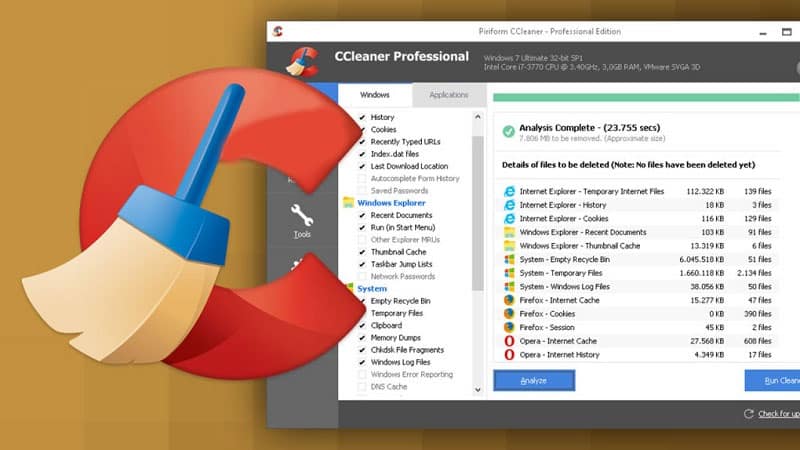Việc test USB boot trước khi sử dụng là một bước quan trọng giúp bạn tránh được những rủi ro không đáng có khi cài đặt hệ điều hành hoặc khôi phục dữ liệu. Trong bài viết này, hãy cùng Windows7vn tìm hiểu chi tiết cách kiểm tra USB boot một cũng như khám phá các phương pháp hiệu quả để khắc phục những lỗi thường gặp.
Sử dụng phần mềm QEMU Simple Boot
QEMU Simple Boot là công cụ giả lập nhanh giúp bạn kiểm tra khả năng boot mà không cần khởi động lại máy tính. Dưới đây là các bước thực hiện mà bạn có thể tham khảo:
- Bước 1: Tải và cài đặt phần mềm QEMU Simple Boot từ trang web chính thức.
- Bước 2: Trong giao diện ứng dụng, chọn ổ đĩa HDD mà bạn muốn sử dụng để kiểm tra và nhấn nút Start QEMU Test để bắt đầu.
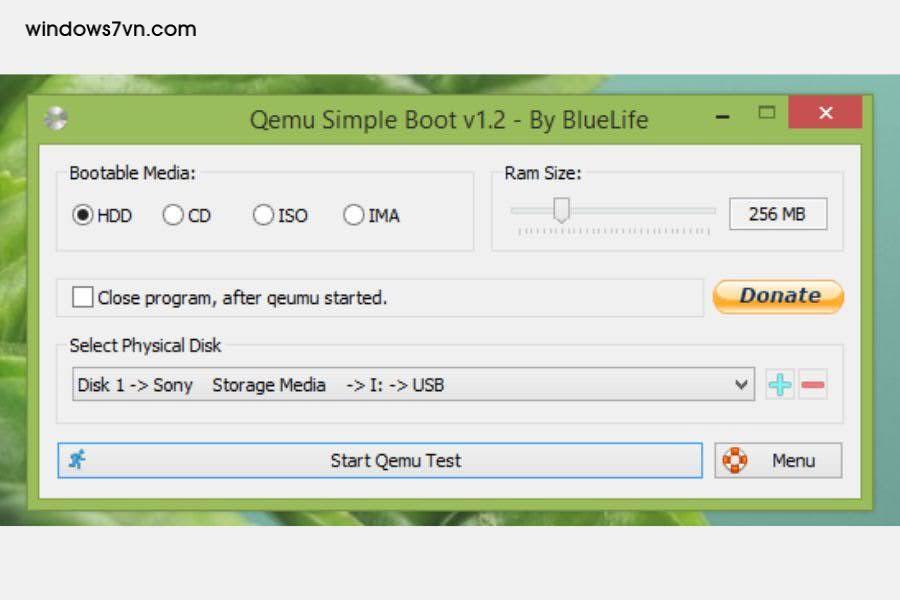
- Bước 3: Sau khi nhấn “Bắt đầu Kiểm tra Qemu”, một cửa sổ mới sẽ hiện lên và bắt đầu quá trình boot vào USB.
- Nếu USB boot thành công, bạn sẽ thấy giao diện DLC Boot hoặc cài đặt Windows.
- Nếu USB boot không thành công, một thông báo lỗi sẽ được hiển thị.
Kiểm tra bằng phần mềm MobaLiveCD
Nếu bạn muốn kiểm tra USB boot trên môi trường giả lập mà không cần thay đổi BIOS thì MobaLiveCD là một lựa chọn tối ưu. Dưới đây là hướng dẫn chi tiết để test USB boot mà bạn có thể tham khảo.
- Bước 1: Tải và cài đặt phần mềm MobaLiveCD https://www.mobatek.net/labs_mobalivecd.html.
- Bước 2: Nhấn chuột phải vào file MobaliveCD_v2.1.exe. và chọn Chạy với quyền quản trị.
- Bước 3: Trong giao diện ứng dụng, chọn Chạy LiveUSB.
- Bước 4: Một cửa sổ mới sẽ xuất hiện, chọn ổ USB boot đã kết nối với máy tính và nhấn OK.
- Bước 5: Nếu có thông báo hiển thị, nhấn No.
- Bước 6: Lúc này, cửa sổ Boot sẽ xuất hiện trên màn hình.
Kiểm tra USB boot bằng Disk Management
Kiểm tra khả năng boot test là một bước quan trọng để đảm bảo rằng thiết bị có thể khởi động hệ điều hành hoặc phần mềm từ một nguồn bên ngoài. Dưới đây là các bước kiểm tra USB boot bằng Disk Management trên máy tính của bạn.
Bước 1: Đầu tiên, nhấn tổ hợp phím Windows + R ở và nhập “disk manager” trong hộp thoại và nhấn Enter.
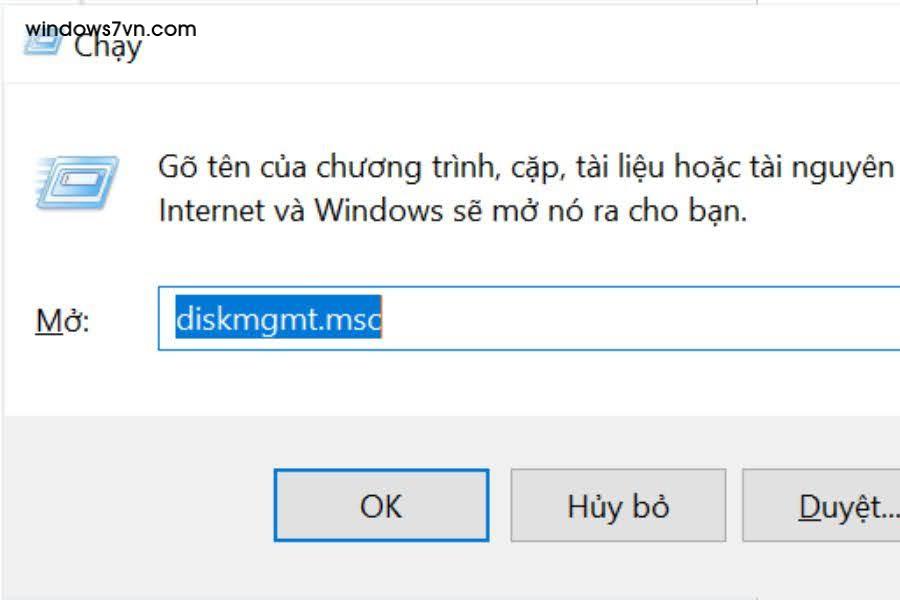
Bước 2: Chọn ổ đĩa cần kiểm tra (ví dụ: “disk 1”) và nhấp chuột phải vào đó, sau đó chọn “Properties”.
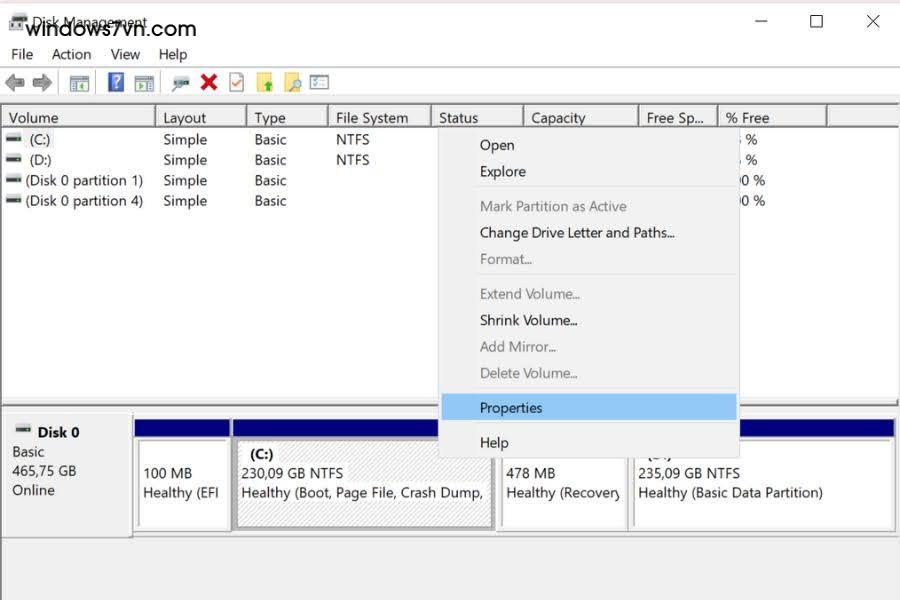
Bước 3: Điều hướng đến tab “Volumes”, sau đó chọn “Partition style”. Bạn sẽ thấy kiểu phân vùng của ổ đĩa, ví dụ như Master Boot Record (MBR) hoặc GUID Partition Table. Nếu USB có thể boot, nó sẽ hiển thị “Status” là “No Volume/No Media” hoặc một volume nhỏ (chỉ vài MB).
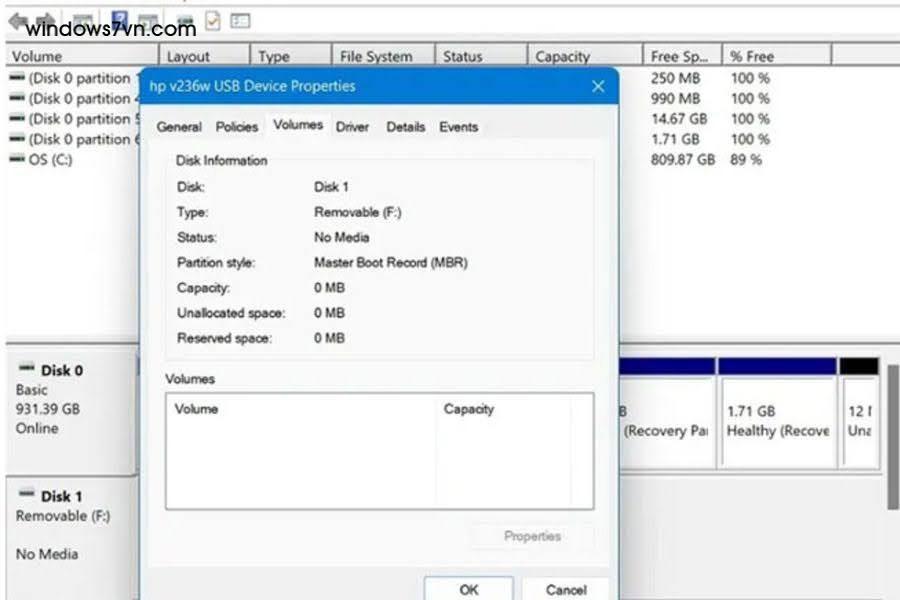
Bước 4: Nếu không thấy trạng thái “No Media” trong USB Device Properties, nghĩa là USB của bạn không thể tạo boot.
Kiểm tra USB Boot bằng Command Prompt
Bạn có thể kiểm tra khả năng khởi động của ổ lưu trữ ngoài bằng cách sử dụng một số lệnh trong Command Prompt. Dưới đây là các bước kiểm tra khả năng boot của ổ lưu trữ ngoài qua Cmd:
Bước 1: Mở Command Prompt (cmd) từ hộp tìm kiếm
Bước 2: Nhập vào các lệnh sau:
- diskpart
- list dick
Bước 3: Phương tiện di động sẽ được format với ISO và trạng thái sẽ hiển thị là “No Media/No Volume” hoặc dung lượng rất ít (chỉ vài MB).
Test USB Boot qua Windows PowerShell
Dưới đây là thao tác thực hiện kiểm tra khả năng boot của USB từ Windows PowerShell, bao gồm:
- Bước 1: Mở PowerShell bằng cách tìm kiếm “PowerShell” trong chức năng Search của Windows và chạy với quyền admin.
- Bước 2: Nhập lệnh get-disk để thu thập thông tin về ổ USB của bạn.
- Bước 3: Kiểm tra tình trạng sức khỏe của thiết bị. Đảm bảo thiết bị có trạng thái “Healthy” và không hiển thị “No Media” cùng với dung lượng volume là 0 Bytes (hoặc dung lượng rất thấp).
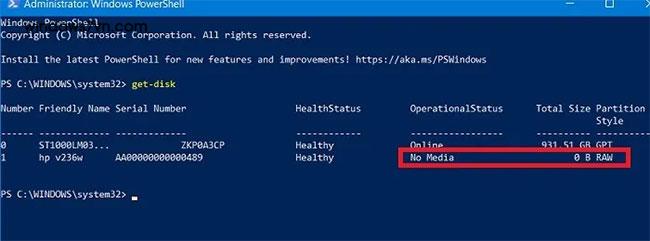
Test USB Boot với Ultimate Boot USB
Ultimate Boot USB là công cụ hỗ trợ đắc lực giúp bạn thực hiện việc này một cách dễ dàng chỉ với vài thao tác đơn giản. Dưới đây là hướng dẫn chi tiết để bạn kiểm tra USB boot thành công.
- Bước 1: Tải công cụ Ultimate Boot USB về máy và click chuột phải vào file cài đặt và chọn Run as administrator để chạy dưới quyền quản trị Admin.
- Bước 2: Tại giao diện UltimateBootUSB, tìm mục Drive Letter và chọn ổ USB mà bạn muốn kiểm tra. Nhấn chọn Test USB để bắt đầu quá trình kiểm tra.
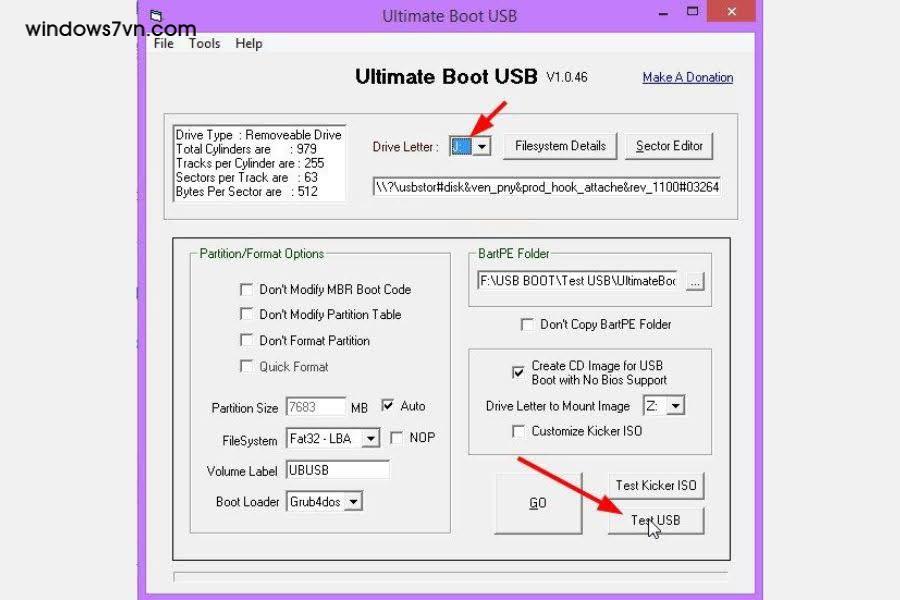
- Bước 3: Nếu thành công, kết quả sẽ hiển thị giao diện như hình minh họa.
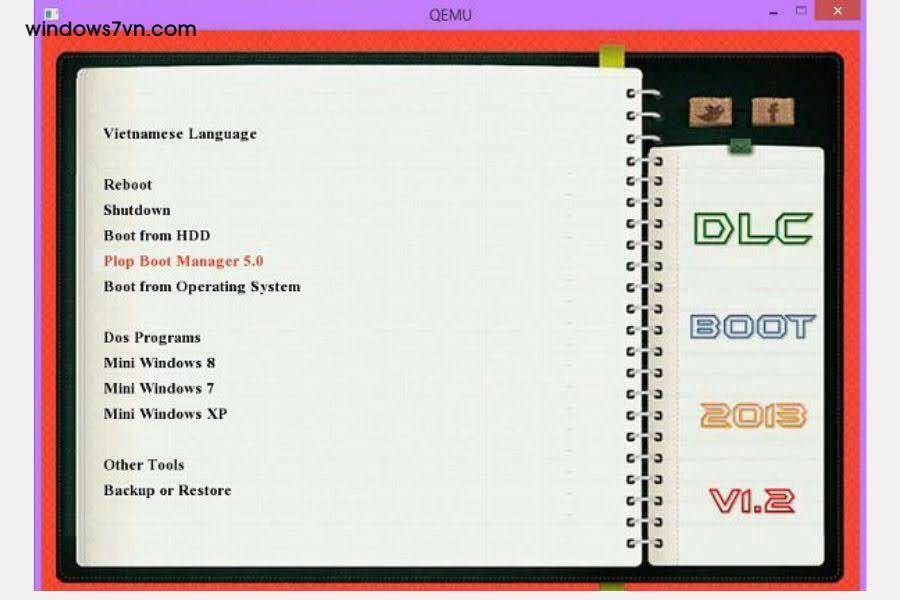
Test USB Boot với Magic IOS Maker
- Bước 1: Truy cập trang web chính thức của Magic ISO Maker và tải phần mềm.
- Bước 2: Sau khi mở phần mềm, trên thanh trình đơn, chọn File > Open….
- Bước 3: Chọn tập tin ISO cần kiểm tra.
- Bước 4: Quan sát thanh trình đơn
- Nếu thấy mục Bootable, file ISO có khả năng khởi động khi ghi ra CD hoặc USB.
- Nếu không thấy mục Bootable, file ISO không thể tạo USB Boot.
Cách Test USB boot bằng QemuBootTester
QemuBootTester yêu cầu người dùng khởi chạy với quyền Admin để đảm bảo hoạt động. Tại giao diện chính, bạn chọn Hard Disk để kiểm tra khả năng boot của USB hoặc ổ cứng. Sau đó, chỉ cần chọn tên ổ USB ở mục bên dưới và nhấn Run Qemu là hoàn tất. Cách này áp dụng khi bạn muốn kiểm tra USB boot chuẩn Legacy.
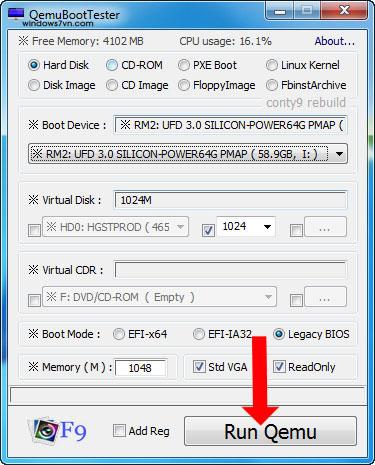
Kết quả kiểm tra USB boot Legacy sẽ xuất hiện như hình bên dưới:

Để kiểm tra USB boot chuẩn UEFI, bạn chỉ cần tích chọn EFI-x64 trong ô Boot Mode, sau đó nhấn Run Qemu để tiến hành test USB boot.
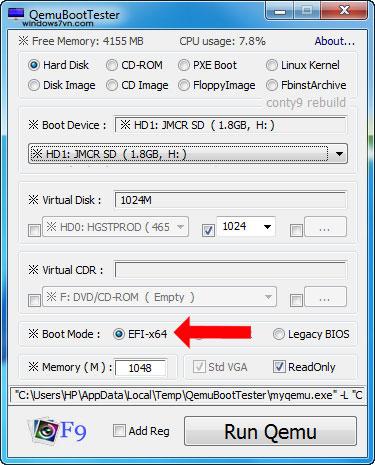
Kết quả kiểm tra USB boot chuẩn UEFI sẽ xuất hiện như hình bên dưới:
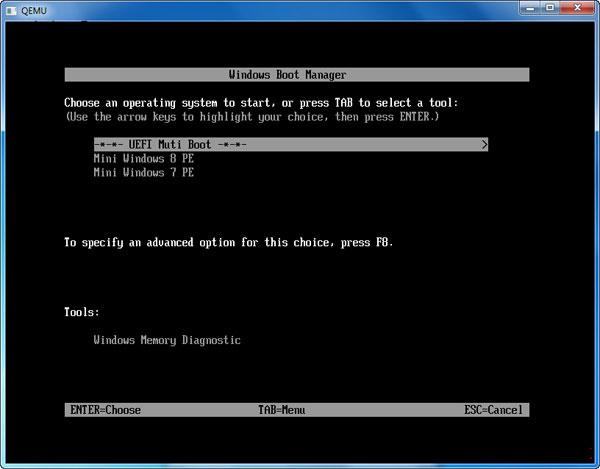
Việc test USB boot là một bước không thể thiếu trong quá trình chuẩn bị công cụ cài đặt hoặc khôi phục hệ thống. Hy vọng với những chia sẻ trên của Windows7vn.com có thể giúp bạn tự thực hiện kiểm tra để quá trình sử dụng USB boot trở nên hiệu quả và suôn sẻ hơn.